Registro de milhagem do Google Maps - como rastreá-lo?
3 minutos. ler
Atualizado em
Leia nossa página de divulgação para descobrir como você pode ajudar o MSPoweruser a sustentar a equipe editorial Saiba mais
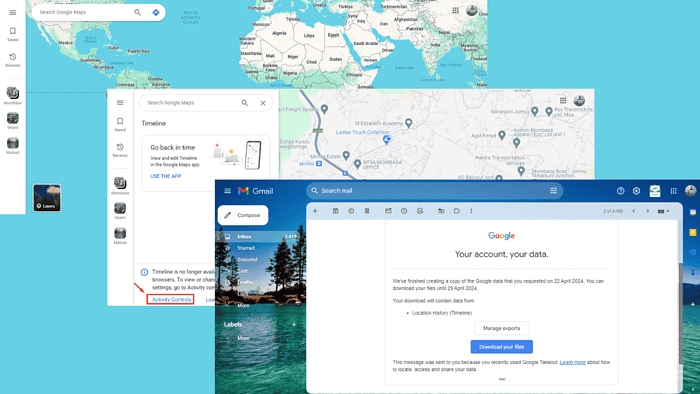
Manter um registro preciso de quilometragem do Google Maps é vital para muitos profissionais, especialmente aqueles que precisam rastrear distâncias de viagem ou para fins de dedução fiscal. Infelizmente, o serviço não possui um rastreador de quilometragem embutido.
No entanto, existem alguns métodos para monitorá-lo.
Como monitorar seu registro de milhagem do Google Maps
Você pode rastrear seu registro de quilometragem com o histórico da linha do tempo do serviço, registrando-o manualmente ou com um aplicativo rastreador de milhagem.
1. Usando o histórico da linha do tempo do Google Maps
Esta linha do tempo rastreia seu histórico de localização, mostrando onde você esteve e as rotas que percorreu. Veja como fazer isso:
- Acesse Google Maps e certifique-se de estar conectado usando sua conta do Gmail.
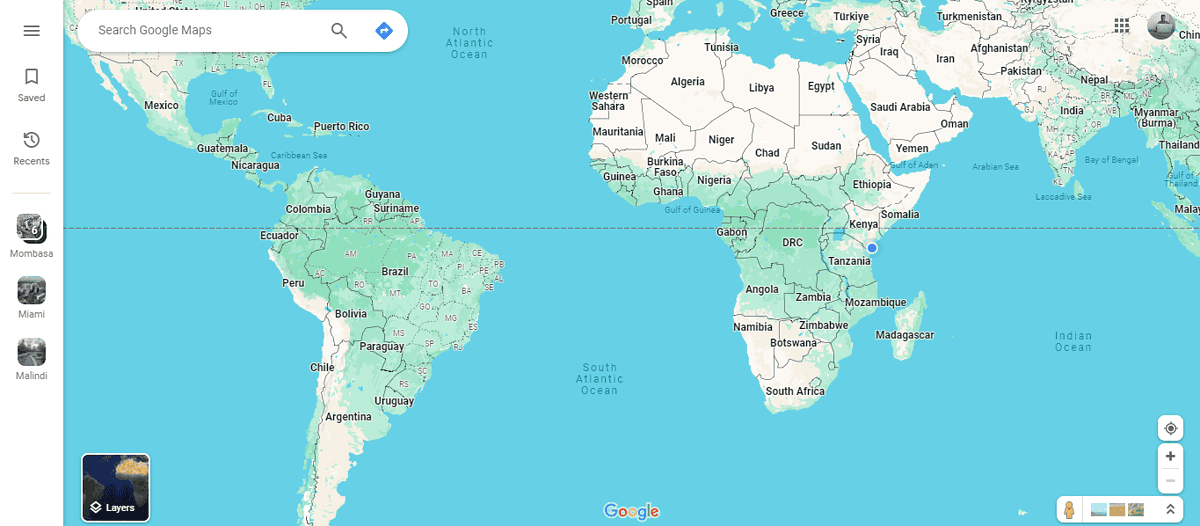
- Toque no menu de hambúrguer no canto superior direito da tela e clique em “Sua linha do tempo. "
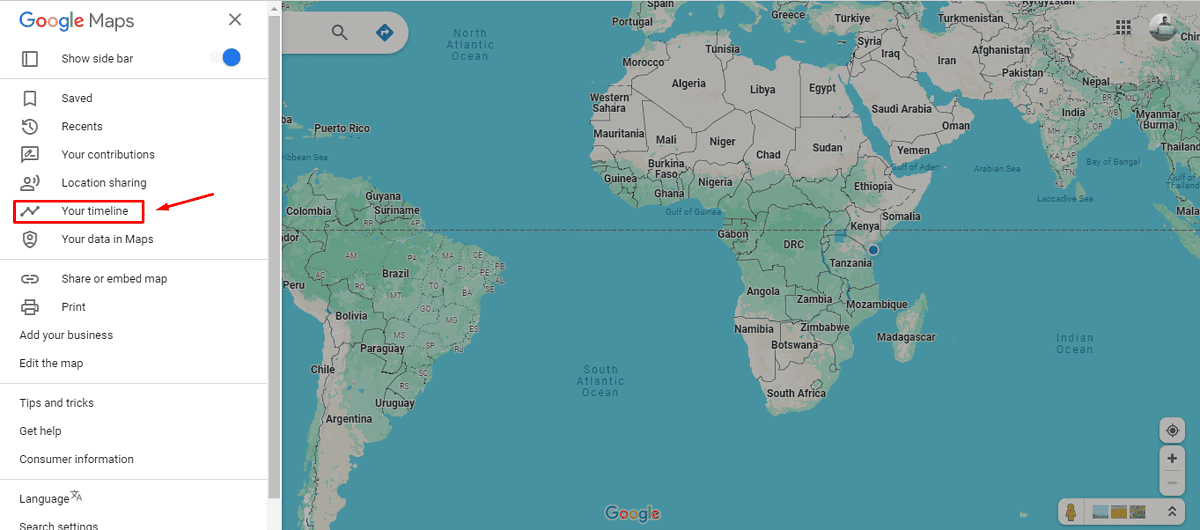
- Torneira Controles de atividade.
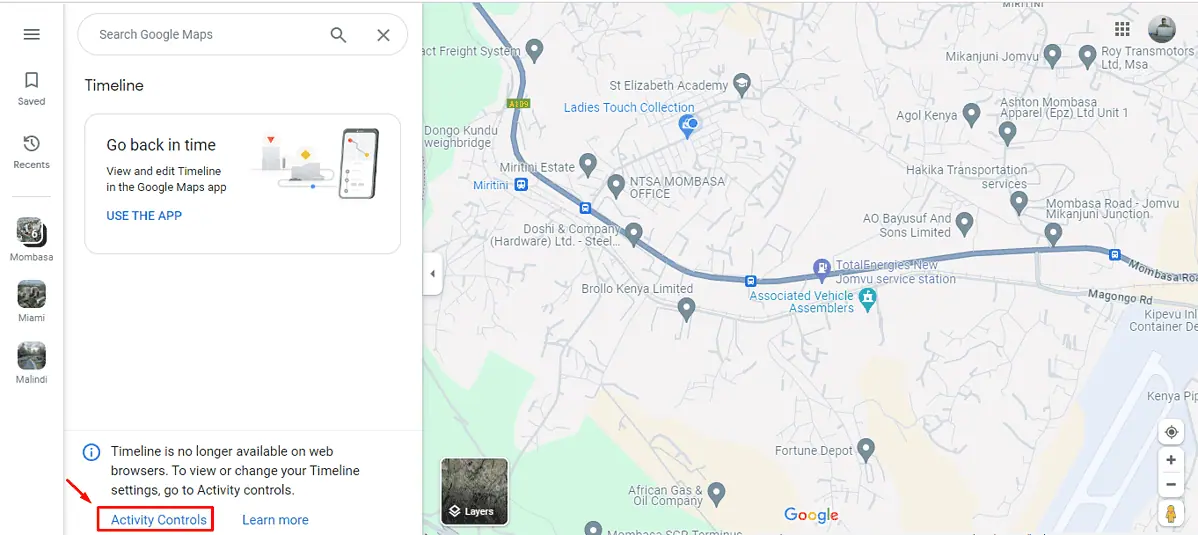
- Certifique-se de que o histórico da sua linha do tempo esteja ativado. A data aparecerá abaixo se tiver sido ativada anteriormente. Isso significa que você pode rastrear seu histórico de localização e ver as viagens que você fez a partir da data especificada.
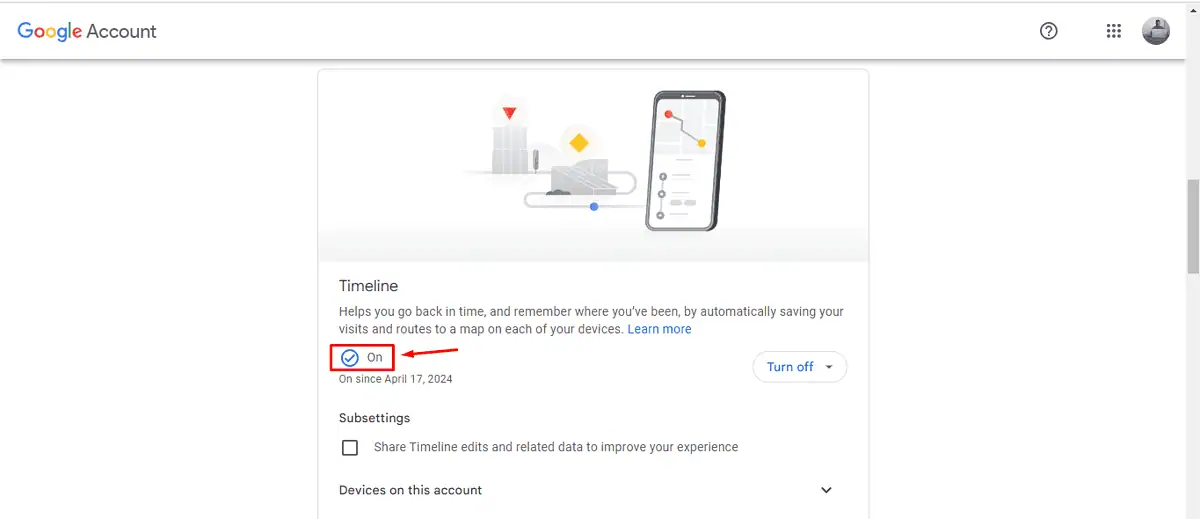
Se foi a primeira vez que o ligou, seu histórico de viagens começará a ser registrado imediatamente.
- Após alguns dias de navegação, volte e toque em Google Maps, toque no menu de hambúrguer e clique em “investimentos dados, no Maps. "
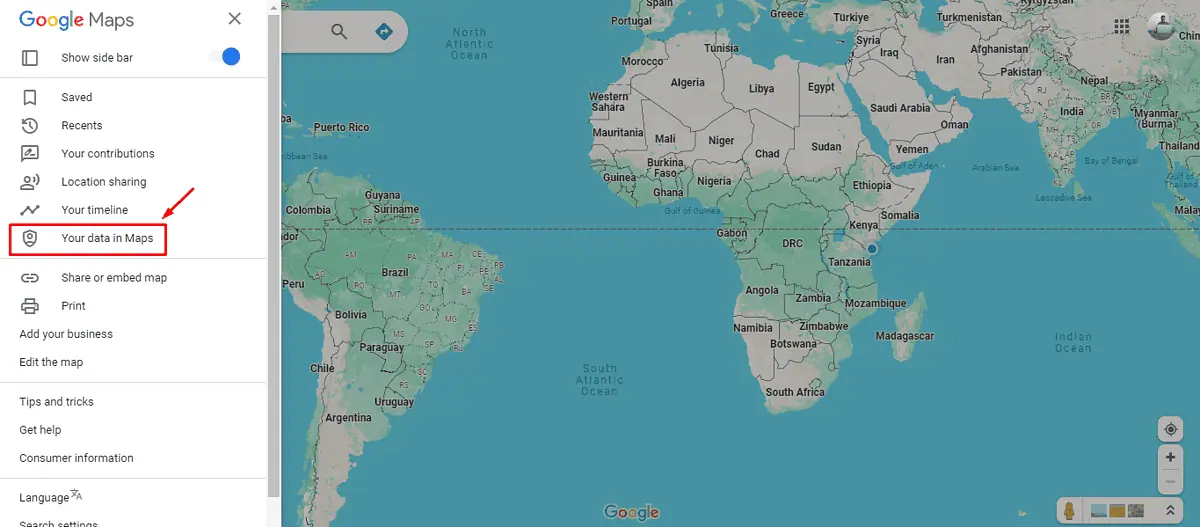
- Role para baixo e clique em “Baixe os dados dos seus mapas. "
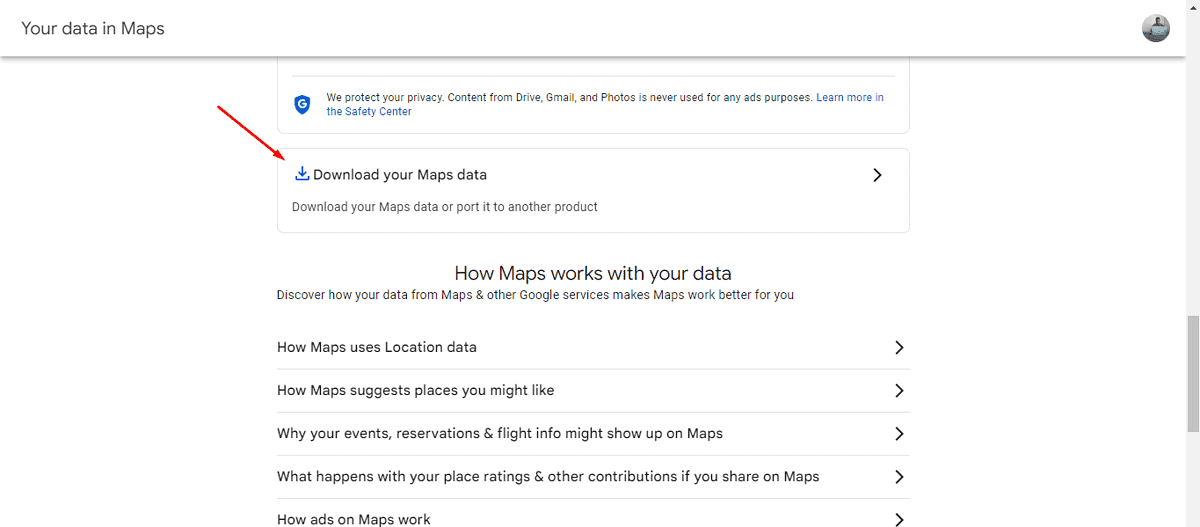
- Selecione histórico de localização (Linha do tempo) e toque em Próxima Etapa.
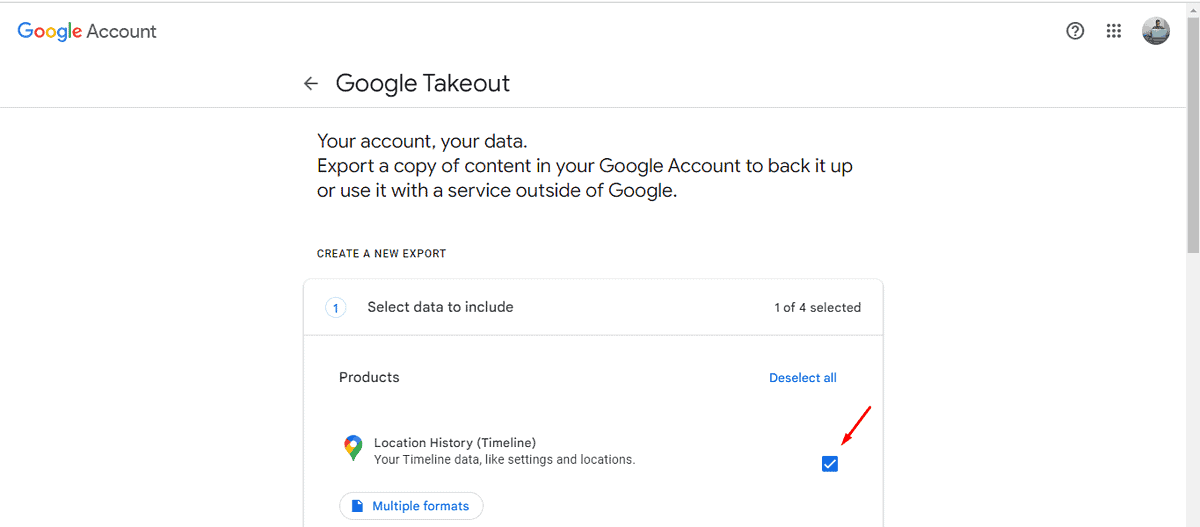
- Selecione exportar uma vez, escolha o tipo e tamanho do arquivo e toque em Criar exportação.
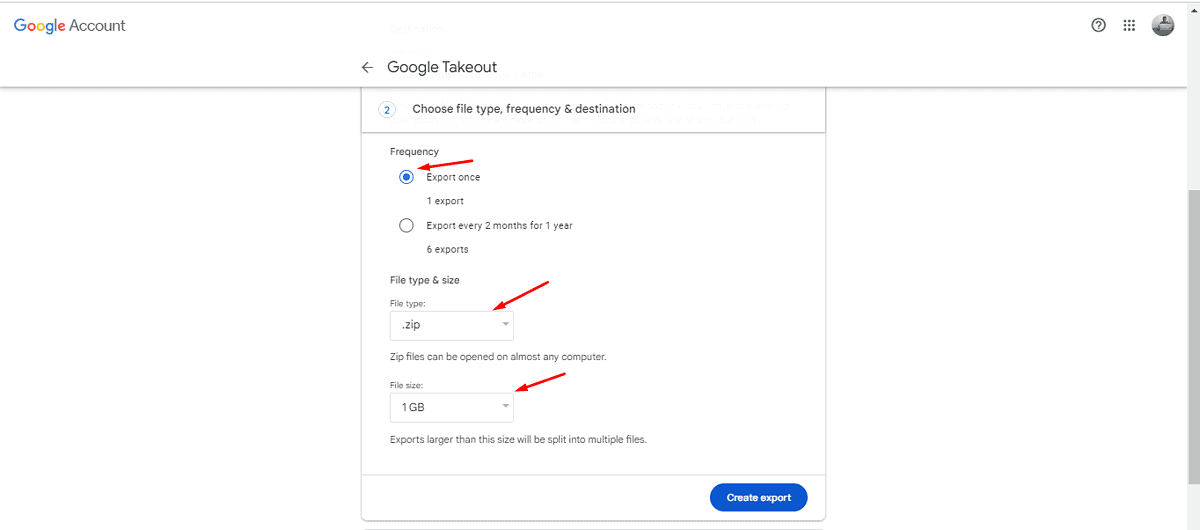
- Aguarde a conclusão do download.
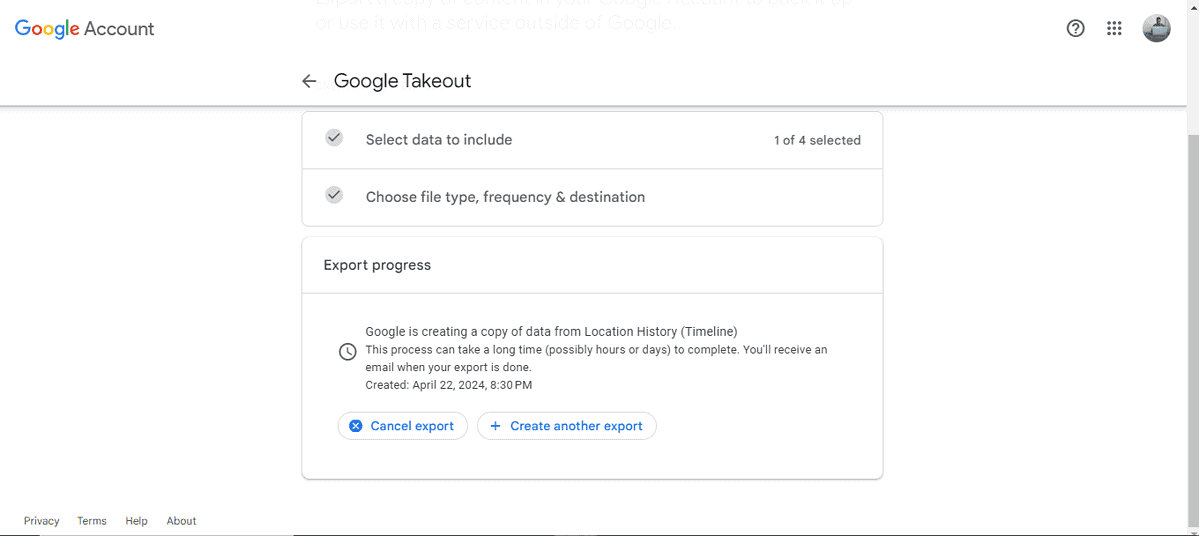
- Você será notificado por e-mail assim que o processo de exportação for concluído. Toque em Baixe seus arquivos e acesse todos os lugares que você visitou, incluindo milhas para cada viagem.
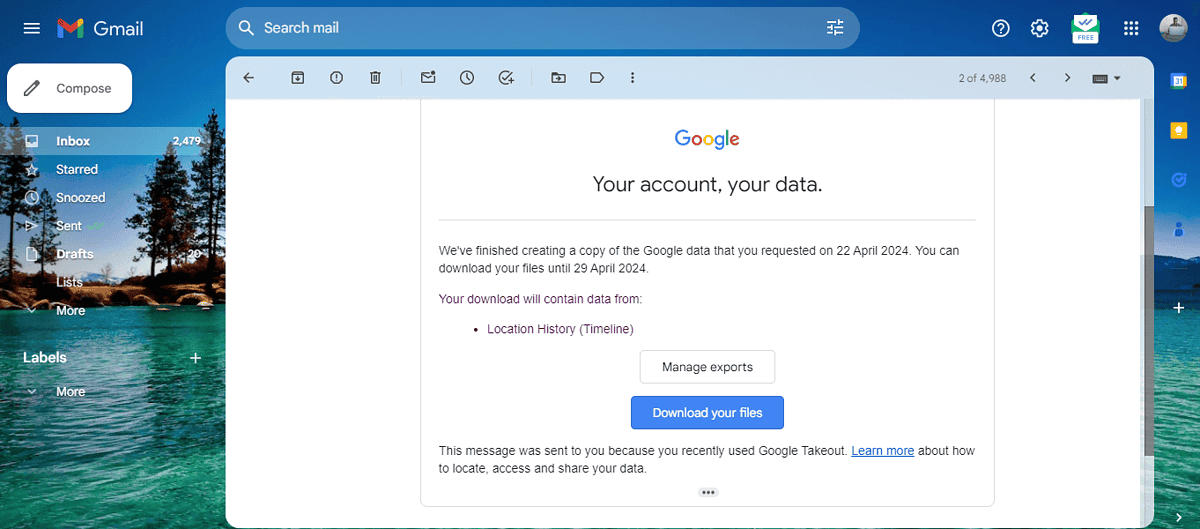
2. Gravação manual através do Google Maps
Você também pode monitorar sua quilometragem registrando cada milha percorrida em cada viagem. No entanto, você precisará manter seus registros seguros. Siga as etapas abaixo:
- Abra o Google Maps e toque no botão de direção.
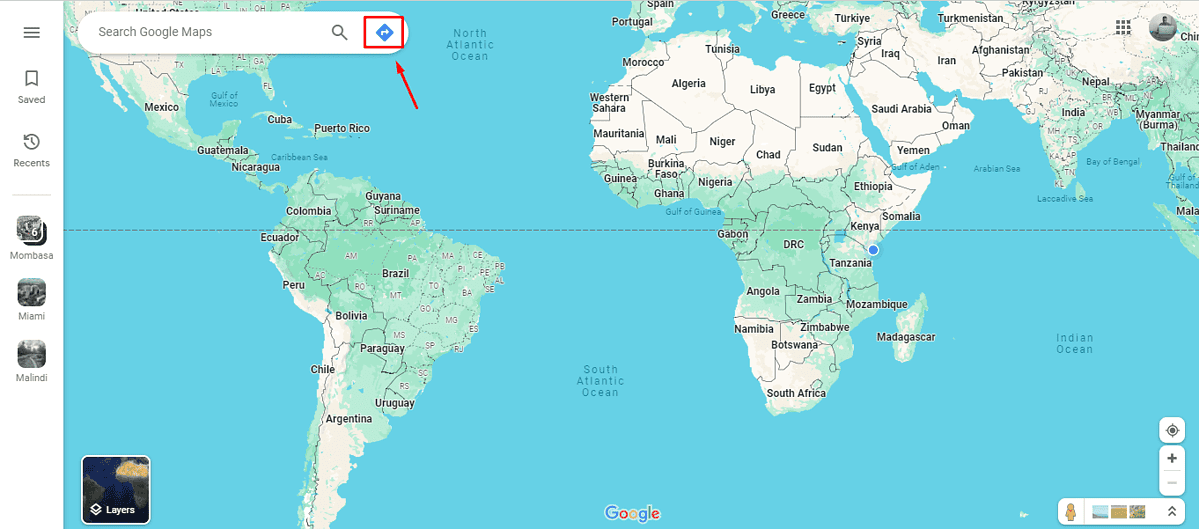
- Escolha sua rota adicionando seu ponto de partida e destino. A rota exibirá as milhas exatas. Grave isto.
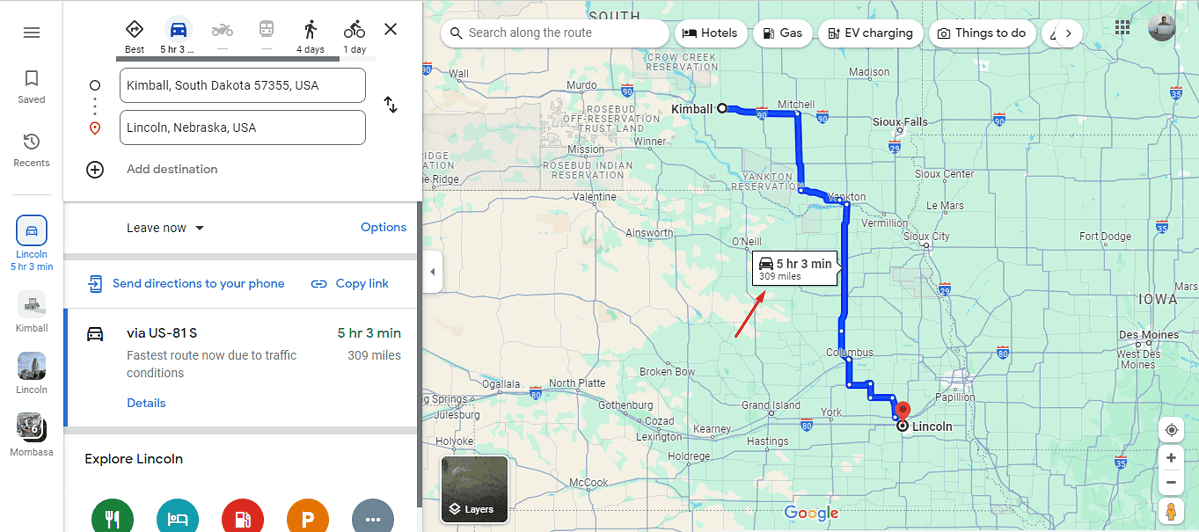
Certifique-se de marcar cada viagem para obter uma contagem precisa da quilometragem.
3. Use um aplicativo Mileage Tracker
Usar um aplicativo rastreador de milhagem dedicado com o Google Maps pode agilizar significativamente o registro de milhas para negócios, deduções fiscais ou uso pessoal. Aplicativos como MileIQ e Registro de viagem são projetados para registrar automaticamente suas distâncias de viagem usando tecnologia GPS.
O Google Maps não possui um registro de quilometragem dedicado, mas você ainda pode usá-lo de forma indireta para rastrear suas milhas. Isso simplifica o gerenciamento de seus registros de quilometragem, seja para trabalho, uso pessoal ou impostos. Você também pode calcule suas milhas por estado.







